はじめに
前回の記事からの続きです。
安全にAWSのキーを扱えるようにする
AWSキーの漏洩を防ぐため、キーの内容は環境変数に設定します。
環境変数が分からない人はググって調べてみましょう!
AWSのキーの設定
carrierwave.rbのなかに[:access_key_id]や[:secret_access_key]といった記載がありました。
ここには予め設定したキーが入り、Rails5.2では「credentials.yml.enc」というファイルで管理されます。
それではcredentials.yml.encをエディタで開いてみましょう。
以下のように暗号化された文字列が表示されると思います。
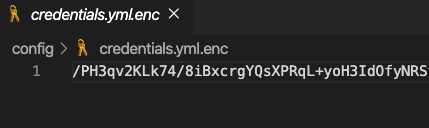
これをターミナルからVSCodeを起動できるよう設定を行います。
VSCodeで、「Command + Shift + P」を同時に押してコマンドパレットを開きます。
続いて、「shell」と入力しましょう。
メニューに「PATH内に'code'コマンドをインストールします」という項目が表示されるので、それをクリックします。
この操作を行うことで、ターミナルから「code」と打つことでVSCodeを起動できるようになります。
それではターミナルから以下のコマンドを実行しましょう。
復号化されたcredentials.yml.encがVSCodeで表示され、編集可能となるはずです。
% EDITOR='code --wait' rails credentials:edit
AWSのaccess_key_idとsecret_access_keyを以下のように編集しましょう。

master.keyの設定
credentials.yml.encはmaster.keyというファイルで復号化を行います。
しかし、本番環境にmaster.keyを配置することはセキュリティ上問題があります。
そのため、本番環境の環境変数にmaster.keyの中身を設定しましょう。
EC2インスタンスにログインし、環境変数の設定を行うファイルを開きます。
sudo vim /etc/environment
ローカル開発環境で「config/master.key」の値をコピーして、本番環境のRAILS_MASTER_KEYに設定します。
RAILS_MASTER_KEY='master.keyの値'
これで環境変数が設定できたはずなので、EC2インスタンスにログインし直して以下のコマンドで環境変数を確認しましょう。
env | grep RAILS_MASTER_KEY
まとめ
環境変数を参照する流れをまとめますと以下のようになります。
1.credentials.yml.encをローカル環境のmaster.keyで復号する
2.credentials.yml.encを編集し、access_key_idとsecret_access_keyを設定する。
3.本番環境にデプロイする
4.master.keyの内容を本番環境の環境変数に設定する。
5.本番環境のcredentials.yml.encが環境変数を用いて復号可能となる。
前回の記事と上記の設定を行えば、S3に画像をアップロード出来るようになるはずです!多分!以上!